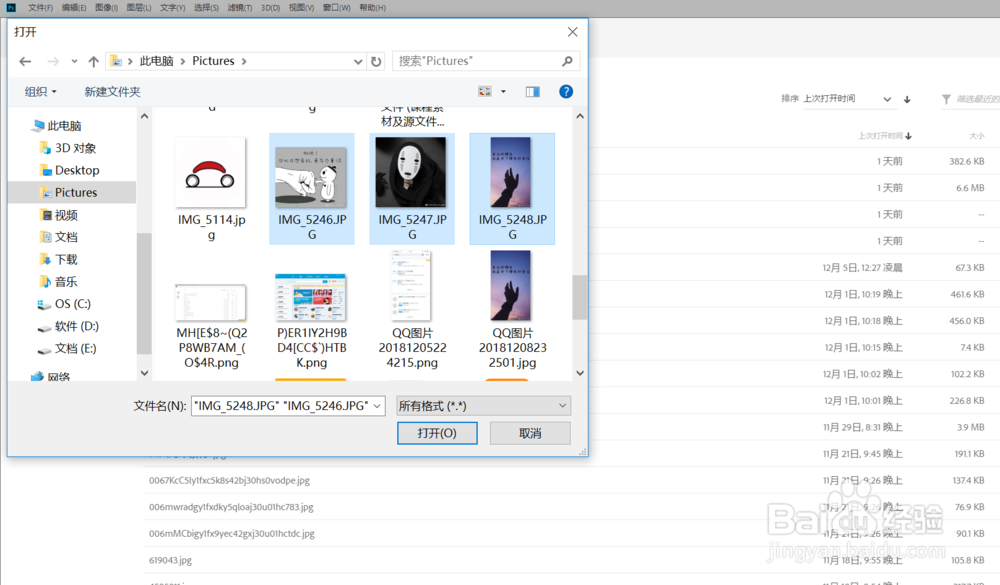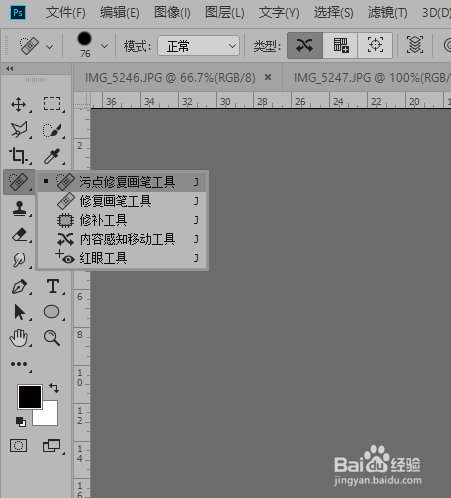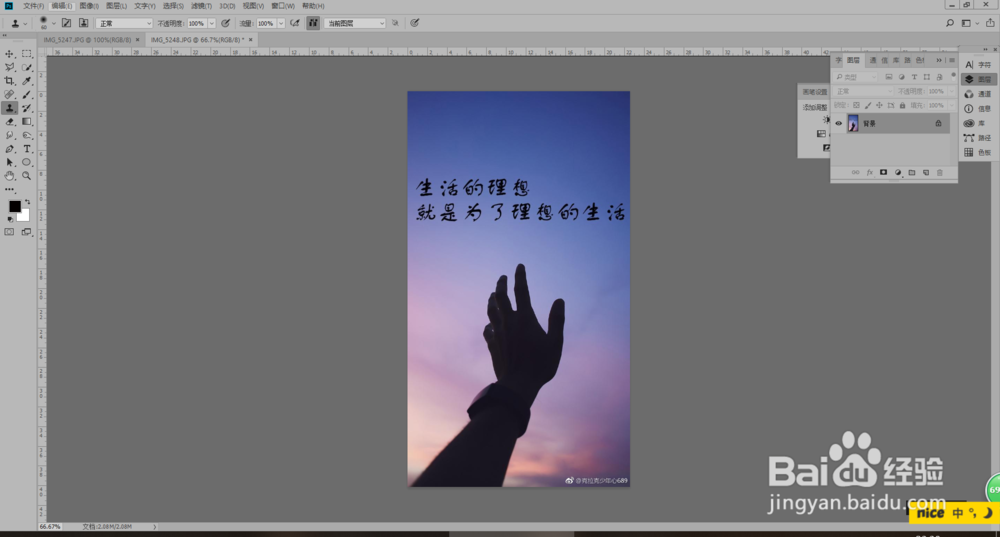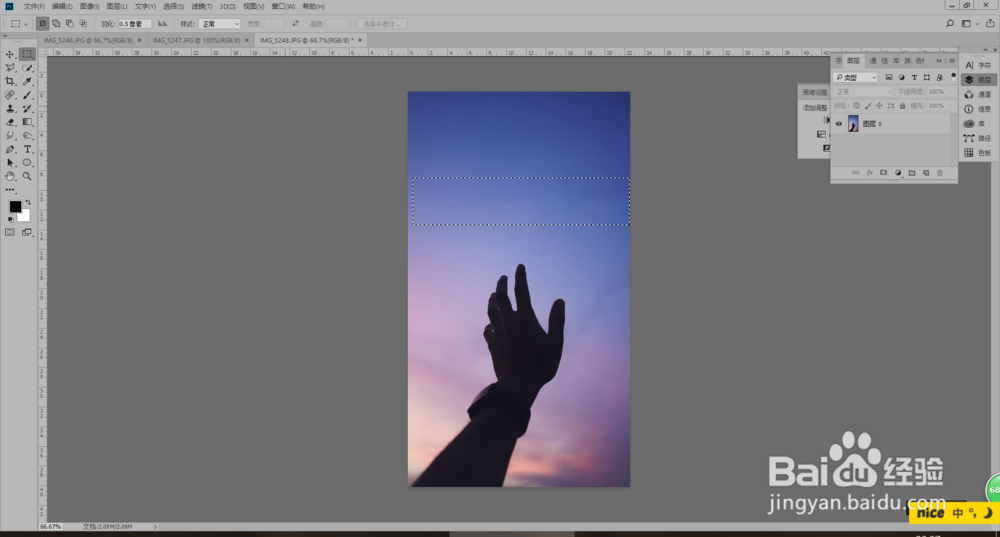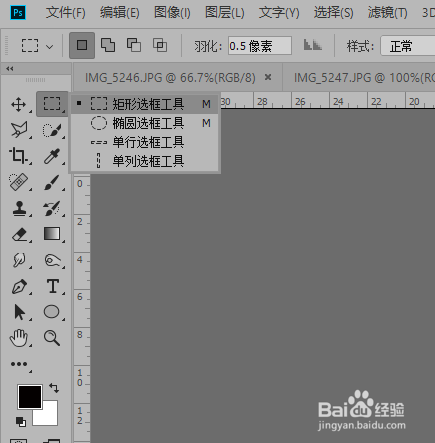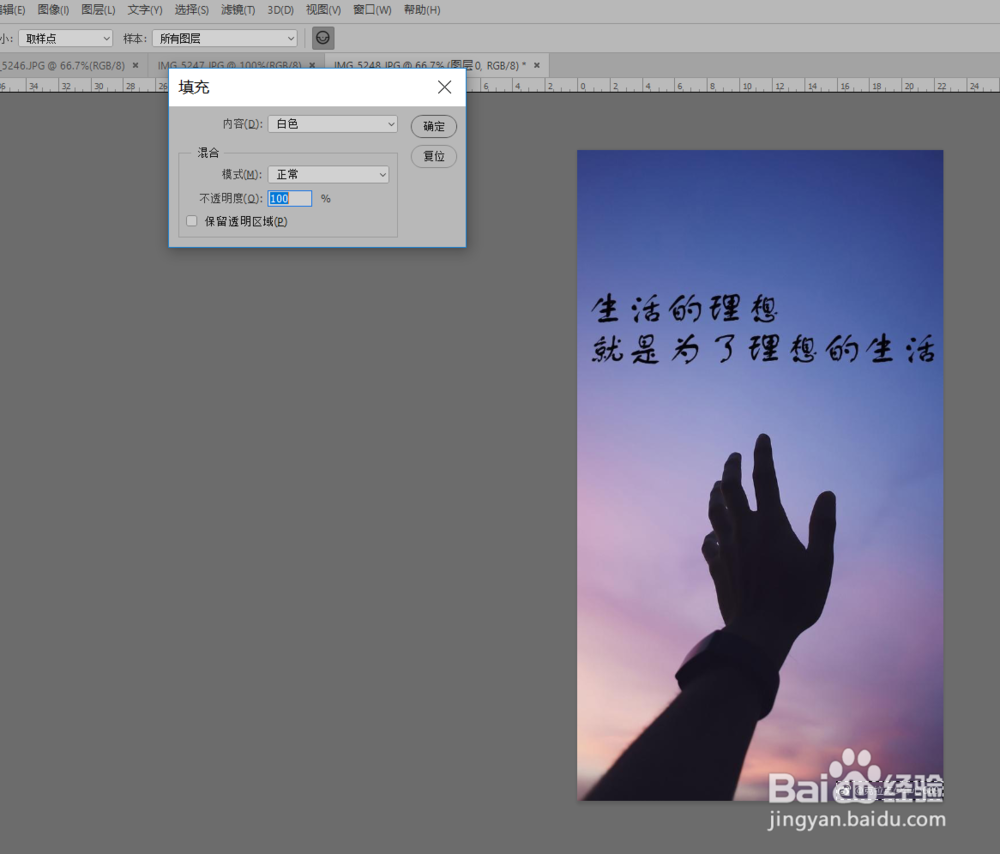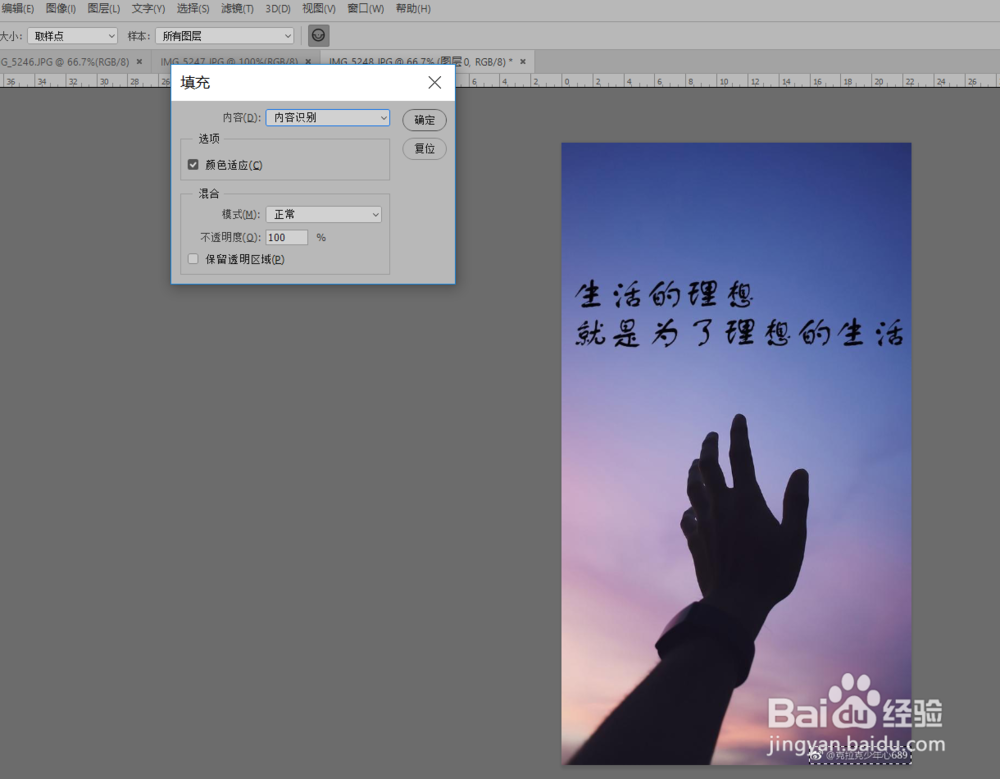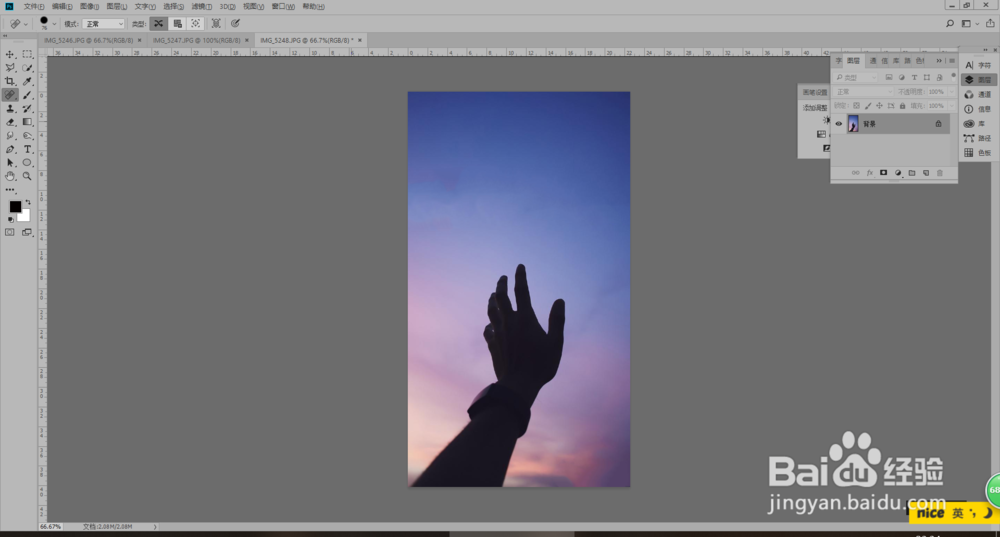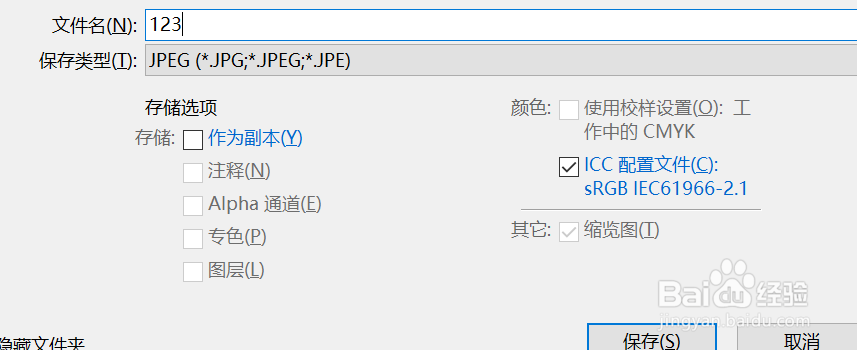ps如何快速清理一张图片的水印
1、首先打开ps,在界面左边中间位置点击打开按钮,从中选出你想要编辑的图片。
2、打开素材,我们选择如下图位置的污点修复画磺拎噱租笔工具,在需要修改的去水印的地方涂抹过去,我们会发现水印既然消失的无影无踪。
3、除此之外,我们还可以利用内容识别来去水印,首先我们点击如下图所示矩形选框工具,
4、把你想要去除的地方框选出,然后按住shift+f5,点击内容后边下拉菜单,选中内容识别,然后确认。水印就轻松去除啦。
5、图片修改完成,最后按住键盘Ctrl+shift+s,保存到我们想要放的文件夹。
声明:本网站引用、摘录或转载内容仅供网站访问者交流或参考,不代表本站立场,如存在版权或非法内容,请联系站长删除,联系邮箱:site.kefu@qq.com。
阅读量:64
阅读量:28
阅读量:73
阅读量:52
阅读量:50